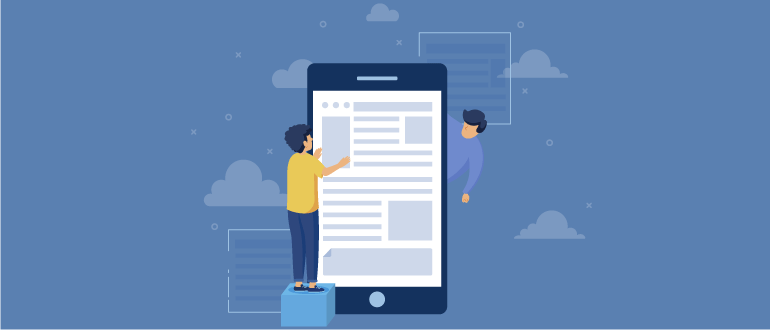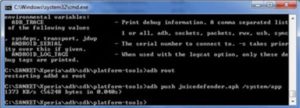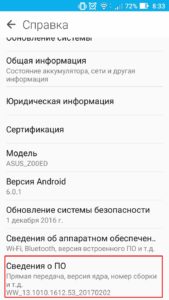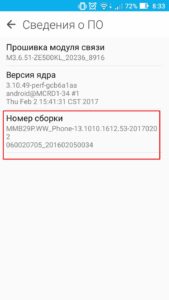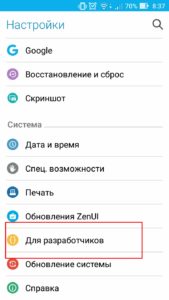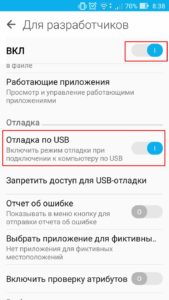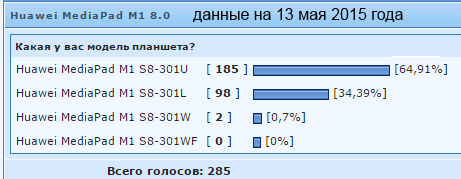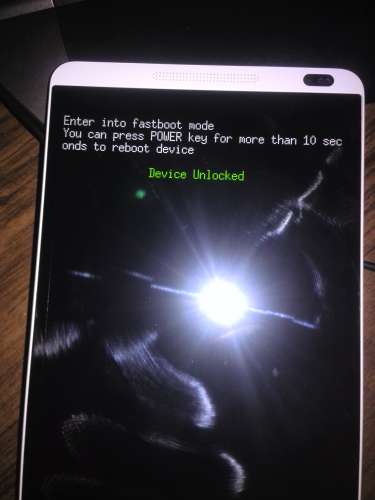- Прошивка Android через ADB
- Для чего нужно прошивать устройства
- Прошивка Android через утилиту ADB Run
- Установка драйверов Android-устройства для ПК
- Получение root-доступа
- Включение отладки по USB
- Перезагрузка устройства в режим прошивки
- Как проверить, видит ли компьютер подключенные Android-устройства
- Блокировка и разблокировка загрузчика Bootloader
- Перемещение прошивки в папку ADB и последующий запуск
- Проблемы с прошивкой
- Плюсы прошивки Android через ADB Run
- Android sooner single adb interface прошить
Прошивка Android через ADB
Следует признать, что многие производители Android-устройств сознательно ограничивают владельцев планшетов и смартфонов в функционале. Фактически обычный пользователь использует потенциал Android лишь на 70%. Но если вам недостаточно стоковых возможностей смартфонов, рекомендуем узнать, как прошить Android через ADB. Данная утилита позволяет раскрыть полный функционал гаджета.
Для чего нужно прошивать устройства

Отладочный мост также выполняет ряд других функций. С его помощью возможно:
- справиться с так называемым закирпичиванием устройства;
- провести установку новой операционной системы;
- ознакомиться с гаджетами в общей сети, которые также могут использовать ADB;
- просматривать логи;
- копировать файлы с устройства на устройство;
- устанавливать и удалять дополнительный софт;
- выполнять различные скрипты приложений.
Прошивка Android через утилиту ADB Run
При использовании на телефоне или планшете программы ADB Run необходимо ознакомиться с командой ADB Sideload. Ее основной задачей является выполнение прошивки посредством ZIP-архива с новой версией ОС. Обычно данная команда выполняется, когда необходимо запустить установку из меню Recovery или в случае отсутствия Bootloader.
Причем, занимаясь проблемой, как прошить телефон через ADB Run, вы отметите для себя, что данная команда выполняется на всех устройствах, независимо от фирмы-производителя или модели гаджета.
В частности, работает ADB Sideload по довольно простому принципу:
- Переведите устройство в режим Recovery или Bootloader.
- Запустите утилиту ADB (командную строку).
- Пропишите команду adb sideload .zip.
Следует отметить, что скачанный с прошивкой ZIP-архив следует изначально разместить в папке с утилитой ADB. В противном случае команда не будет выполнена.
Установка драйверов Android-устройства для ПК
Перед тем как приступить к прошивке или управлению гаджетом посредством ADB, следует убедиться в том, что на ПК установлены необходимые драйверы. Для этого подключите устройство по USB-кабелю к ПК и дождитесь сообщения об успешной установке.
На операционных системах Windows 7, 8 и 10 поиск драйверов осуществляется автоматически. Если драйверы не установлены, требуется их скачать из сети.
Получение root-доступа
Чтобы утилита ADB имела полный доступ к возможностям вашего девайса, нужно получить доступ суперпользователя. При этом важно помнить, что процесс рутирования имеет особенности для каждого гаджета. Но сегодня в сети можно найти десятки способов получения root-доступа с помощью специального проинсталлированного приложения.
Если ваше устройство уже рутировано, достаточно выполнить в отладочном мосте команду root, с помощью которой получится перезапустить ADB с корневыми правами.
Без root-доступа вы не сможете успешно манипулировать многими файлами и подсистемами на Android-устройстве. Следовательно, придется сталкиваться с ограничениями и ошибками.
Включение отладки по USB
Чтобы работать с отладочным мостом на ПК, необходимо скачать и установить соответствующий софт. А вот с Android-устройством все проще. Достаточно получить права суперпользователя, о которых написано выше, и включить «Отладку по USB».
Для этого следует выполнить ряд простых действий:
- В настройках устройства перейдите в пункт «Справка (о телефоне)». Найдите раздел «Сведения о ПО».
- Тапайте пункт «Номер сборки», пока не появится пункт «Настройки разработчика включены».
- Вернитесь в основное меню и найдите новый раздел «Для разработчиков».
- Выберите настройку «Отладка по USB». Для ее включения переведите бегунок вправо.
Перезагрузка устройства в режим прошивки
Подключив девайс по USB к компьютеру с целью дальнейшего оперирования его функционалом посредством утилиты ADB, придется изучить большое количество команд. В частности, посредством команд, связанных с перезагрузкой, можно применить внесенные изменения или разблокировать зависший гаджет.
К данным типам команд относятся:
- adb reboot bootloader – перезагружает операционную систему гаджета в режим загрузки. Срабатывает, только если устройство находится в обычном включенном рабочем состоянии;
- fastboot reboot – перезагрузка гаджета в обычный режим из режима прошивки;
- fastboot reboot-bootloader – перезагрузка гаджета из режима прошивки в этот же режим.
Как проверить, видит ли компьютер подключенные Android-устройства
Перед тем как начать полноценное использование утилиты ADB, нужно проверить подключение устройства к ПК. Это сэкономит время и убережет от ошибочных действий.
Проверить, видит ли компьютер ваш смартфон или планшет, можно с помощью команды fastboot devices. Ее необходимо выполнять в момент, когда устройство уже переведено в режим прошивки.
Также при выполнении этой команды вам будут показаны все устройства, которые подключены к компьютеру в режиме прошивки. Для более точного оперирования их функциями придется указывать присвоенный идентификатор гаджета.
Блокировка и разблокировка загрузчика Bootloader
В некоторых ситуациях для обеспечения дополнительной безопасности системы могут понадобиться команды, отвечающие за блокировку/разблокировку загрузчика. ADB обеспечивает пользователей данными утилитами.
Для блокировки устройства в командной строке необходимо прописать: fastboot oem lock. Затем перезагрузить устройство и посмотреть на результат.
Разблокировка, в свою очередь, может осуществляться командой fastboot oem unlock или fastboot flashing unlock. Выбрать можно любую. После перезагрузки девайса вы снова сможете оперировать Bootloader.
Перемещение прошивки в папку ADB и последующий запуск

Стандартно папку утилиты можно найти по пути: C:android-sdk-windowsplatform-toolsadb. Именно в эту директорию придется копировать скачанный архив прошивки. Для запуска архива с прошивкой останется только прописать уже знакомую команду adb sideload .zip.
Проблемы с прошивкой
Иногда в процессе прошивки устройств у пользователя могут возникнуть различные ошибки, которые не дают успешно закончить процесс. Одной из причин может стать устаревшее программное обеспечение.
Обязательно перед работой с утилитой ADB проверьте актуальность версии драйверов, установленных на ПК. Всегда пользуйтесь последними программными продуктами, так как они обеспечивают надлежащий уровень оптимизации.
Также при возникновении ошибок обратите внимание на «механику». Проверьте USB-провод, соединяющий ПК и Android-устройство. При бракованном проводе процесс прошивки может сбиваться без видимых причин.
Если же у вас стоят актуальные драйверы и провод не вызывает нареканий, обратите внимание на модель и марку вашего гаджета. Возможно, настройки, предусмотренные разработчиками устройства, конфликтуют с запросами, выполняемыми ADB.
Плюсы прошивки Android через ADB Run
Прошивка Android через ADB сегодня представляет собой один из наиболее распространенных способов использования богатого функционала устройств. Дело в том, что данная утилита не требует установки дополнительных программ на девайс. Все происходит через привычный интерфейс командной строки. Пользователю достаточно выучить ряд команд – и он сможет использовать свой смартфон по максимуму.
Также плюсом является подключение, которое можно организовать не только по USB-кабелю, но и через общую сеть Wi-Fi. То есть любые команды своему гаджету вы можете посылать на расстоянии, без прямого механического подключения.
Немаловажным достоинством утилиты является и наличие большого количество команд. Недаром ADB называют универсальным отладочным мостом. С помощью данного приложения можно выполнить практически любую операцию, связанную с настройкой операционной системы Android.
Источник
Android sooner single adb interface прошить
1. Установите ROOT права.
2. Ставим Root Explorer для работы с файловой системой.
3. Идём по пути /сust/channel/8vogue_china_u/delapp
4. Снимаем все права или удаляем файл AMapNetworkLocation.apk
1. Установите ROOT права.
2. Ставим Root Explorer для работы с файловой системой.
3. Идём по пути /cust/channel/8vogue_china_u/prop/local.prop.
4. Жмём по файлу и выбираем «Открыть в» — «Текстовый редактор»
5. Ищем строки и в них заменяем zh на ru и CH на RU
Требования:
— Интернет на телефоне
— Google Installer.apk
Внимание! Установка приложения идёт на языке который указан в build.prop
1. Устанавливаем Google Installer как обычное приложение и запускаем
2. Далее из списка обязательно устанавливаем:
- Сервис синхронизации контактов
- Сервис синхронизации календаря
- Google Play
- Gmail
остальное по надобности
3. Перезагружаем телефон, заходим в Play Маркет и активируем учетную запись.
- Управление одной рукой
- Сворачивание панели навигации
- Звук камеры (вкл/выкл)
1. Установите ROOT права.
2. Ставим Root Explorer для работы с файловой системой.
3. Идём по пути cust/channel/8vogue_china_u/app и cust/channel/8vogue_china_u/delapp
4. Снимаем все права или удаляем приложения которые вам не надо.
5. Жмём по файлу и выбираем «Открыть в» — «Текстовый редактор»
6. Ищем строку ro.config.ShowNavigationBar=false и под ней пишем:
изменяем их на :
т.е. добавляем две строки
1. Открываем Root Explorer и переходим в /system
2. Открываем в режиме редактирования build.prop
3. Ищем строчку ro.config.hw_voicerecord=false и меняем false на true (если такая строчка отсутствует, то создаем вручную)
4. Сохраняем файл.
5. Далее проверяем локацию. Через Root Explorer заходим в папку /data и открываем как текст custom.bin , видим путь к текущей локации )
6. Заходим по пути /cust/ текущая локация /prop и открываем в режиме редактирования local.prop
7. Ищем строчку ro.config.hw_voicerecord=false и меняем false на true (если такая строчка отсутствует, то создаем вручную)
8. Сохраняем файл и перезагружаем телефон.
При звонке нажать «еще» —>»запись»
1.Открываем папку system
2.Открываем etc
3.Открываем audio
4.Открываем codec
5.Ищем строчку asound_UEDGE_ce_NDL.dat — снимаем с неё все разрешения либо удаляем.
6.Перезагружаемся.
Кто не слышет свой гаджет, делаем громче, но не забываем что влияет на динамик.
1. Запускаем SQLite Editor и переходим по пути /data/user/0/com.android.providers.settings/databases/ , открываем settings.db
2. Переходим в папку system ищем строку volume_ring (нажимаем на значок карандаша) меняем значение на 15 , сохраняем изменения.
3.Перезагружаемся.
Дописывается. По поводу моделей связи (телефонная часть) на каких классах работает Huawei MediaPad M1 8.0:
S8-301u-18
UMTS: B1/B2/B5/B8
GSM: B2/B3/B5/B8
S8-301L-hp-16
LTE: B1/B3/B7/B20/B38/B40
UMTS: B1/B2/B5/B8
GSM: B2/B3/B5/B8
S8-301L-16
LTE: B1/B3/B7/B20/B38/B40
UMTS: B1/B2/B5/B8
GSM: B2/B3/B5/B8
Что касается нашего 3G/3.5G/3.75G:
UMTS:B1/B2/B5/B8 = WCDMA / HSDPA / HSUPA / HSPA+ работает на частотах:
B1:1920-1980 MHz
B2:1850-1910 MHz
B5:824-849 MHz
B8:880-915 MHz
Оптимизация настроек для нашего интернета на планшете:
Откроем файл build.prop, естественно нужен ROOT.
1)Ищём:
В случае если в прошивке, отключены темы из Online.
1. Запускаем SQLite Editor и переходим по пути /data/user/0/com.android.providers.settings/databases/ , открываем settings.db
2. Переходим в папку systemex ищем строку theme_no_online (нажимаем на значок карандаша) меняем значение true на false , сохраняем изменения.
3. Заходим в приложение «Темы» и выбираем закладку «Онлайн».
В случае если после перезагрузки слетает ваша тема на которую установлена по default.
1. Запускаем SQLite Editor и переходим по пути /data/user/0/com.android.providers.settings/databases/ , открываем settings.db
2. Переходим в папку systemex ищем строку hw_def_theme и в строке /system/themes/ (нажимаем на значок карандаша) удаляем это название и сохраняем.
В теме нет куратора. По вопросам наполнения шапки, обращайтесь к модераторам раздела через кнопку 
Сообщение отредактировал snekt — 07.10.21, 19:30
Это не к чему, т.к одна из главный особенностей написана в названии прошивки, BXXX — чем выше число сборки тем свежее. Если выпустят новее версию Android 4.4 будет написано R002 вместо R001 , CXXX — регион прошивки. Так же уже прошивки отсортированы по свежести в шапке.
Сообщение отредактировал Huawei.NCK — 21.09.14, 11:44
Уважаемый 
Сообщение отредактировал deadhellmoon — 23.09.14, 03:56
Добавил новую прошивку от Велкома Беларусь — Huawei MediaPad M1 S8-301U-18 V100R001C158 B005 Belarus Velcom
Добавлено:
Скачать Android 4.4 Huawei MediaPad M1 S8-301 L V100R001 C129 B106 — Android 4.4
Сообщение отредактировал Huawei.NCK — 26.11.14, 12:55
прошивка для Huawei S8-301L, т.к взята из официального саппорта. Версия Андройд 4.2->4.4, версия Эмоунеша тоже обновлена до 2.0->2.3
Скачать Android 4.4 Huawei MediaPad M1 S8-301 L V100R001 C129 B112 HongKong — Android 4.4
Скачать Android 4.4 Huawei MediaPad M1 S8-301 L V100R001 C129 B106 — Android 4.4
Сообщение отредактировал Huawei.NCK — 26.11.14, 12:54
# begin build properties
# autogenerated by buildinfo.sh
ro.build.id=HuaweiMediaPad
ro.build.version.incremental=eng.jslave.20140926.094345
ro.build.version.sdk=19
ro.build.version.codename=REL
ro.build.version.release=4.4.2
ro.build.date=Fri Sep 26 09:47:11 CST 2014
ro.build.date.utc=1411696031
ro.build.type=user
ro.build.user=jslave
ro.build.host=screen105
ro.build.tags=release-keys
ro.product.model=MediaPad M1 8.0
ro.product.brand=Huawei
ro.product.name=MediaPad
ro.product.device=hws8301l
ro.product.board=BalongV9R1
ro.product.cpu.abi=armeabi-v7a
ro.product.cpu.abi2=armeabi
ro.product.locale.language=en
ro.product.locale.region=US
ro.wifi.channels=
ro.board.platform=hi6620oem
# ro.build.product is obsolete; use ro.product.device
ro.build.product=hws8301l
# Do not try to parse ro.build.description or .fingerprint
ro.build.description=mp8vogue-user 4.4.2 KOT49H eng.jslave.20140926.094345 release-keys
ro.build.fingerprint=Huawei/mp8vogue/hi6620oem:4.4.2/KOT49H/eng.jslave.20140926.094345:user/release-keys
ro.build.characteristics=tablet
ro.boot.hardware=unknown
# end build properties
#
# from device/hisi/hi6620oem/system.prop
#
rild.libpath=/system/lib/libbalong-ril.so
rild.libargs=-m modem0
rild.libpath1=/system/lib/libbalong-ril.so
rild.libargs1=-m modem1
ro.config.hisi_soc_type=true
ro.config.hisi_rpt_mode=0
balong.debug.on=true
ro.config.fm_type=libbcmfm_if
ro.bt.bdaddr_path=/data/misc/bluedroid/macbt
ro.config.KeyPassToUser=true
persist.sys.strictmode.visual=false
ro.config.notification_sound=Glory.ogg
ro.config.alarm_alert=Pmukkale.ogg
ro.config.ringtone=Huawei_Tune.ogg
install.frobidden=false
ro.camera.sound.forced=1
keyguard.no_require_sim=true
ro.config.hw_dolby=false
ro.config.hw_voicerecord=true
ro.config.widevine_level3=true
ro.product.manufacturer=HUAWEI
ro.product.model=HUAWEI P6S-U06
drm.service.enabled=true
ro.config.hw_multiscreen=true
ro.ril.ecclist=112,911,#911,*911
af.resampler.quality=3
persist.demo.hdmirotation=portrait
persist.demo.hdmirotationlock=false
debug.atrace.tags.enableflags=0
ro.config.hw_dts=true
ro.config.hw_dolby=false
ro.config.hw_music_lp=true
ro.config.balong_test=false
debug.hwui.render_dirty_regions=false
ro.config.hw_fastcoldboot=true
persist.sys.hdcp_checking=never
ro.config.hw_subtitle_support=true
ro.hw_se13list_version=20130826
ro.config.hw_disable_cops=true
ro.product.platform.pseudonym=1ARB9CV
ro.config.hw_music_lp=true
persist.sys.thermalm=default
ro.config.hw_navigationbar=true
ro.config.hw_sglte.mcc=460
ro.config.hw_sglte_simblist=46001
ro.config.hw_testingsettings=true
dalvik.vm.checkjni=false
ro.config.hw_emerg=on
и смотрим что в прошивке. гугл в апп есть.
Сообщение отредактировал Huawei.NCK — 30.10.14, 00:23
начал скачивать прошивку через .ехе , так оно мне всякого фуфла по типу mailru агентов наставило , amigo , однокласники . Вы серьезно , что это за лажа такая ?
В общем разлочил я bootloader на своем m1 , еще не понял как но факт остается фактом .
завтро соберу тврп на нашего зверя
boot.img от L версии подходит , раздел system тоже — правда версия модуля связь накрывается и планшет становится без gsm =)
Сообщение отредактировал asyan4ik — 30.10.14, 03:27
откройте прошивку — [TOOL] Huawei Update Extractor [UPDATED: v0.9.8.0]
далее открывает system — [WINDOWS][TOOL]Android ICS JB EXT4 ImageFile Unpacker
и смотрим что в прошивке. гугл в апп есть.
Huawei MediaPad M1 S8-301L V100R001C129B112 HongKong шить не пробовал.
Видимо в хуавее что-то не так собрали.
Может подскажет кто , как сделать вайп раздела system
fastboot erase system не прокатывает .
так же через fastboot раздел system с весом более 800 мб не шьется =(
Сообщение отредактировал asyan4ik — 30.10.14, 14:32
ну вот посмотрел логи, стало ясно o.O
==========sofeware version rule check==============
E:New software version=HSTNH-H408CV100R001C129B106
E:Get software version from vrcb success.
E:Current software version=S8-301LV100R001C178B005
E:Current software version product type=S8-301L
E:New software version product type=HSTNH-H408C
E:Error:line:302 :match_product_type not match
E:Product type mismatch.
E:FAIL:product type check.
прошивка оказалась для HP slate 8 plus
я не знаю насколько аппараты разные, может кто умный и умелый сможет прошивку пересобрать и имя поменять.
Источник